Синий экран смерти
Итак, синий экран смерти или как его принято называть BSоD это ничто иное как самая серьезная и
непоправимая ошибка операционной системы Windows. Обычно данный тип ошибок появляется после серьезного
сбоя в операционной системе. Также синий экран смерти может появляться в
результате некорректно установленных драйверов, несовместимостью драйверов,
несовместимостью оборудования или программного обеспечения.
Почему же появляется синий экран смерти и какую информацию
он несет в себе?
Как я уже говорил выше, появление синего экрана смерти
свидетельствует о наличии непоправимой ошибки. В свою очередь, непоправимая
ошибка означает то, что операционная система не в состоянии решить определенную
задачу, по этому она завершает все процессы и завершает работу компьютера с
потерей всех не сохраненных данных. Перед перезагрузкой ОС создает дамп и
сообщает Вам код ошибки, для того, что бы Вы в ручном режиме устранили
неисправность.
Те, кому никогда ранее не приходилось сталкивался с синим
экраном смерти, можете взглянуть на него в картинке ниже:
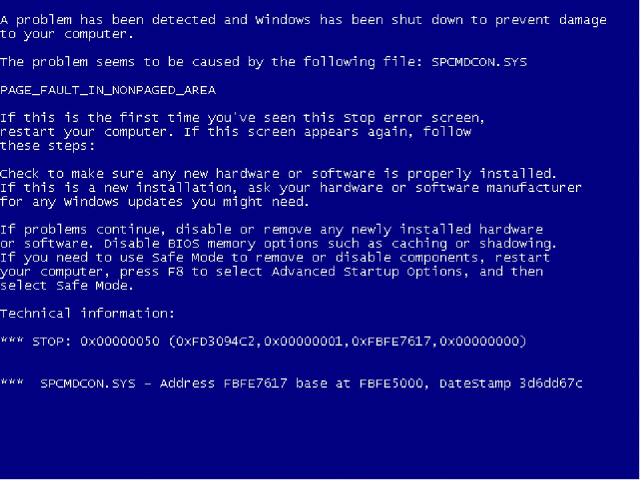
В окне BSoD
все что написано до надписи Technical Informationэто описание возможной причины появления
синего экрана смерти. Здесь нам советуют установить или удалить драйверы,
удалить недавно установленное программное обеспечение, отключить недавно
установленное оборудование, отключить разгоны оборудования (имеется ввиду
процессор) и другое. То есть нам советуют вернуть компьютер в состояние, когда
все работало и небыло синего экрана смерти. В свою очередь пункт Technical
Informationсодержит более конкретную, полезную для нас информацию.
Обычно Technical Informationсодержит следующее данные:
1. символьное имя а также код
ошибки
2. четыре параметра, которые поясняют ошибку (значение параметров может
быть разным и зависит от кода ошибки)
3. адрес места ошибки (если его конечно возможно указать)
4. наименование драйвера, в котором произошел сбой или
ошибка (если его возможно указать\определить)
Имея данную информацию можно бороться с появлением синего экрана смерти и
даже полностью решить эту проблему. Иногда конечно бывают случаи, когда после
появления синего экрана смерти и кодов ошибок компьютер сразу же
перезагружается и вы просто не успеваете запомнить или записать коды,
необходимые Вам для борьбы с появлениям BSoD. В таком случае лучше всего заранее изменить настройки операционной
системы таким образом, что бы синий экран смерти задержался подольше и не
вызывал перезагрузки ПК.
Забиваем Сайты В ТОП КУВАЛДОЙ - Уникальные возможности от SeoHammer
Каждая ссылка анализируется по трем пакетам оценки:
SEO, Трафик и SMM.
SeoHammer делает продвижение сайта прозрачным и простым занятием.
Ссылки, вечные ссылки, статьи, упоминания, пресс-релизы - используйте по максимуму потенциал SeoHammer для продвижения вашего сайта.
Что умеет делать SeoHammer
— Продвижение в один клик, интеллектуальный подбор запросов, покупка самых лучших ссылок с высокой степенью качества у лучших бирж ссылок.
— Регулярная проверка качества ссылок по более чем 100 показателям и ежедневный пересчет показателей качества проекта.
— Все известные форматы ссылок: арендные ссылки, вечные ссылки, публикации (упоминания, мнения, отзывы, статьи, пресс-релизы).
— SeoHammer покажет, где рост или падение, а также запросы, на которые нужно обратить внимание.
SeoHammer еще предоставляет технологию
Буст, она ускоряет продвижение в десятки раз,
а первые результаты появляются уже в течение первых 7 дней.
Зарегистрироваться и Начать продвижение
Настройки отображения синего экрана смерти:
Если у Вас установлена операционная система WindowsXP
Нажимаем Пуск переходим в "Настройка"
потом в Панель управления -> Система -> Дополнительно -> Загрузка и восстановление -> Параметры -> Отказ системы.
Тут Вам нужно снять галочку с пункта "Выполнить автоматическую перезагрузку”
и нажимаем OK:
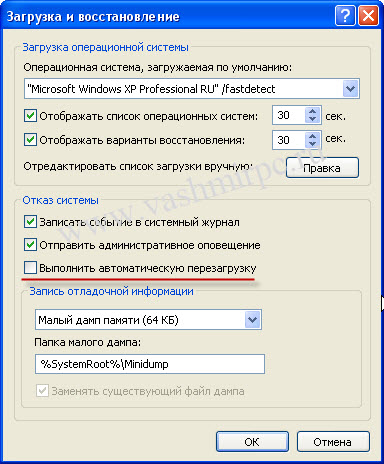
Если у Вас установлена операционная система Windows 7 или Vista
Нажимаем Пуск переходим в Панель управления потом заходим
в Система и безопасность -> Система ->
Дополнительные параметры системы -> после чего переходим на вкладку "Дополнительно”-> и заходим в "Загрузка
и восстановление” -> "Параметры”.
Здесь просто снимаем отметку с пункта "Выполнить автоматическую перезагрузку” и нажмите OK.
После этих настроек при появлении синего экрана смерти
компьютер перезагружаться не будет и Вы сможете спокойно переписать все
необходимые Вам данные.
Причины по которым появляется синий экран смерти BSod
1. Конфликтность драйверов
2. Некорректная установка драйверов
3. Несовместимость драйверов с данной версией Windows
4. Сбои в работе драйверов
5. Вирусы(вирусы конечно и могут вызвать синий экран смерти, но это
бывает крайне редко)
6. Несовместимость устройства компьютера
7. Сбои устройств компьютера (обычно
из строя выходит ОЗУ или винчестер)
8. Конфликт установленного в системе программного
обеспечения (очень часто BSoD вызывают разного рода
эмуляторы, а также антивирусные программы)
9. Перегрев комплектующих компьютера (перегрев процессора, материнской платы, ОЗУ, видеокарты, винчестера
могут вызвать сбои и появление синего экрана смерти)
Самые
распространенные синие экраны смерти (BSoD). Коды ошибок синего экрана смерти.
KMODE_EXCEPTION_NOT_HANDLED
– вызывает синий экран в результате ошибки процесса
режима ядра, который пытается выполнить неизвестную инструкцию. Может быть
связан с несовместимостью или неисправностью оборудования, а также ошибками в
драйверах или системных службах.
NTFS_FILE_SYSTEM
– данная ошибка появляется в результате сбоя выполнении
кода драйвера файловой системы ntfs.sys. Основной
причиной может быть нарушение целостности данных на диске или в памяти, а также
повреждение драйверов SCSI или IDE.
DATA_BUS_ERROR – синий
экран смерти появляется в результате появленияошибки
чётностив оперативной памяти. Основная причина может крыться в несовместимом или
неисправном оборудовании. Также проблема может быть связана с некорректным
драйвером, а также сбоем прошедшим на диске.
IRQL_NOT_LESS_OR_EQUAL— синий
экран смерти в этом случае появляется в результате обращения процесса режима
ядра к области памяти при этом используя недопустимо высокий для него уровень IRQL. Данная ошибка может быть вызвана неправильной
работой драйверов, системных служб, или
несовместимым программным обеспечением, например программным эмулятором или
антивирусным приложением.
PAGE_FAULT_IN_NONPAGED_AREA — ошибка
появляется в результате не нахождения системой необходимых данных, например, когда Windows ищет необходимую информацию
в файле подкачки, но не может её найти. Зачастую появления синего экрана смерти
в этом случае вызывается сбоями в оборудовании, нарушениями в работе файловых
систем или же ошибкой службы или программного обеспечения, например антивируса.
KERNEL_STACK_INPAGE_ERROR — Даная
ошибка появляется в результате появления ошибок чтения из файла подкачки в
физическую память. Основная причина появления синего экрана смерти — испорченный
сектор файла виртуальной памяти, неправильная работа или сбой в работе контроллера
жёстких дисков, недостаточное количество свободного места на диске, некорректное
подключение винчестера, конфликт в прерываниях, дефект в оперативной памяти,
вирусы в операционной системе.
Помимо
этих ошибок существует ещё ряд других, которые тем или иным способом вызывают
появление синего экрана смерти. Как видите из примеров выше, решение проблемы
чаще всего кроется в программном обеспечении (драйверах) реже в оборудовании, а
именно его отказе, конфликтах или неправильной работе. В любом из случаев
появления синего экрана смерти в первую очередь Вам необходимо удалить недавно
установленные программы и драйверы, а также отключить и извлечь недавно
установленное оборудование. Удалять программное обеспечение нужно из под
Безопасного режима Windows.
Также
одной из распространенных причин появления синего экрана смерти есть перегрев
оборудования, установленного в компьютере. В результате этого срабатывает
защита которая и провоцирует к появлению BSoD. В таком случае лучше всего снять крышку системного блока и определить
источник перегрева. Чаще всего это центральный процессор, реже видеокарта и
блок питания. В случае обнаружения неисправность нужно устранить, тем самым Вы
устраните проблему появления BSoD.
Также
нередко синий экран смерти появляется в результате установки на компьютер
не лицензионного программного обеспечения. Особо сильно это зависит от
операционной системы. Запомните, всегда устанавливайте только лицензионное
программное обеспечение или же используйте бесплатные аналоги программных
продуктов, которые распространяются на бесплатной основе. Этим Вы не только обезопасите
себя от появления BSoDно и защитите компьютер от вирусов и потери информации, которую как Вы
знаете, не всегда удается восстановить, особенно когда приходится
восстанавливать удаленные данные с корзины или восстанавливать информацию после
форматирования. Если Вы например хотите установить Windows 7 то можете например просто скачать пробную версию
с официального сайта Microsoft.
 Главная
Главная
 Регистрация
Регистрация
